
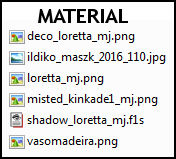
Mask Ildiko, agradeço
***
Preset perspective shadow - 2 cliks ele se instalará
PLUGINS
Mehdi
Filter Factory Gallery E
Neology
MuRa's Seamless
Eye Candy 5 - Impact
_______________________________________________________________________________________
1.- Cores - Foreground- - #e88b12 - Background-
- #e88b12 - Background- - #4a1900
- #4a1900
2.- Layers - New Raster Layer - 1000x700px
3.- Plugin - Mehdi - Wavy Lab
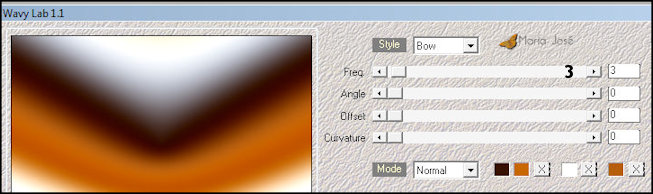

1 =#371200 - 2 =#c86600 - 3 =#ffffff - 4 =#b75e0d
4.- Effects - Image Effects - Seamless Tiling - CORNER HORIZONTAL - Transition 100
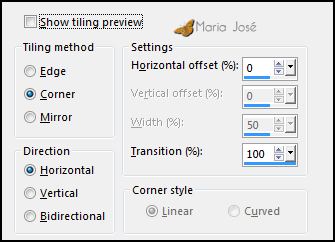
5.- Adjust - Blur - Gaussian Blur - Radius 50,00
_______________________________________________________________________________________
6.- Plugin - Filter Factory Gallery E - Splash 2
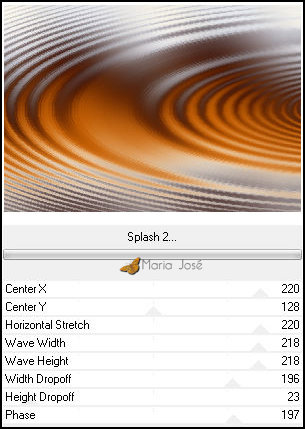
7.- Effects - Image Effects - Seamless Tiling - DEFAULT - Transition 100
_______________________________________________________________________________________
* Layers - Duplicate
8.- Plugin - Mehdi - Sorting Tiles - Plus
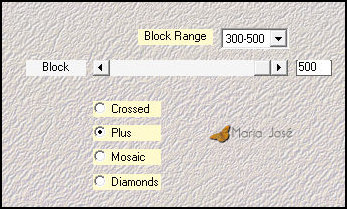
9.- Plugin - Neology - Vasarely Mosaics 8
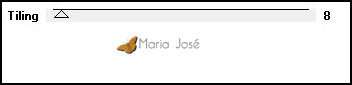
10.- Adjust - Sharpness - Sharpen More
* Blend Mode - Multiply
11.- Effects - Image Effects - Seamless Tiling - Corner - Vertical - Transition 100
* Layers - Merge Down
_______________________________________________________________________________________
12.- Layers - Add New Layer - preencher com a Gradiente - LINEAR - Angle - 0 - Repeats 1
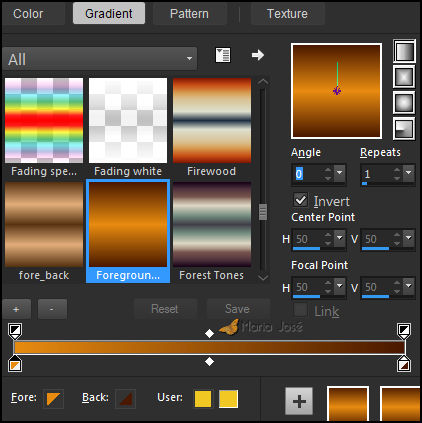
13.- Layers - New Mask Layer - from Image - ildiko_maszk_110
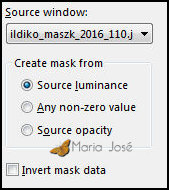
* Layers - Merge Group
14.- Plugin - MuRa's Seamless - Emboss at Alpha - DEFAULT
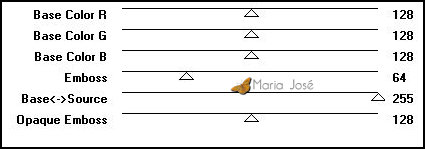
15.- Eye Candy 5 - Impact - Perspective Shadow - preset shadow_loretta_mj
* Blend Mode - Screen
_______________________________________________________________________________________
16.- Edit - Copiar/Colar o misted - como nova layer
* Posicionar próximo a borda esquerda
17.- Effects - Image Effects - Seamless Tiling - Corner - HORIZONTAL
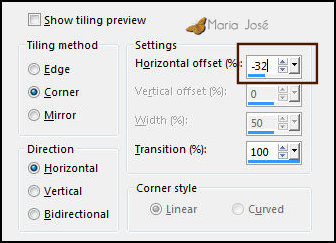
* Layers - Move down
_______________________________________________________________________________________
18.- Edit - Copiar/Colar como nova Layer - deco_loretta_mj
* Layers - Arrange - Move Up - Objects - Align - Top

* Blend Mode - Luminance (L)
_______________________________________________________________________________________
LAYERS
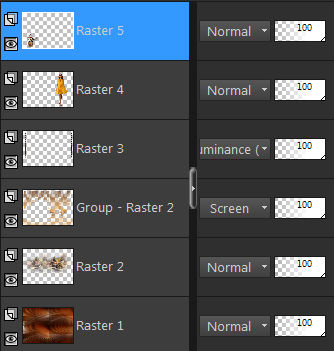
Se você usar cores diferentes, tome a liberdade de mudar a Mode Blend e a opacidade e cores se necessário.
Layers - Merge Visible
_______________________________________________________________________________________
19.- Selections - Select All - Selection - Modify - contract 15
20.- Selections - Invert - Adjust - Blur - Gaussian Blur - Radius 50,00
21.- Effects - 3D Effects - Drop Shadow 0, 0, 60, 30, preto
SELECT NONE
22.- Edit - Copiar/Colar como nova Layer - tube personagem - loretta_mj
* Drop Shadow - Facultativo
23.- Edit - Copiar/Colar como nova Layer - tube - vaso madeira Resize 80%
* Posicionar como no modelo
_______________________________________________________________________________________
BORDERS
24.- Image - Add Borders - 1px - cor foreground
* Image - Add Borders - 1px - cor background
25.- Selections - Select All - EDIT COPY
* Image - Add Borders - 30px - branco
26.- Selections - Invert - Colar dentro da seleção a imagem copiada
27.- Adjust - Blur - Gaussian Blur - Radius 5,00
28.- Selections - Invert - Repetir o Drop Shadow 0, 0, 60, 30, preto
SELECT NONE
* Image - Add Borders - 1px - cor background
_______________________________________________________________________________________
29.- Assinar o seu trabalho - Layers - Merge - Merge All Flatten
30.- Image - Resize - Width 1000px - Salvar em .jpg
Espero que apreciem, obrigada.
_______________________________________________________________________________________
Outro Modelo - tube Edwiges - deco pessoal

Agradeço amiga Nena Silva, por testar o tutorial.



Este tutorial foi criado e publicado em 27 de abril de 2019 por Maria José Prado. É protegido por lei de Copyright e não poderá ser copiado, retirado de seu lugar, traduzido ou utilizado em listas de discussão sem o consentimento prévio e escrito de sua autora acima declinada.
VARIANTES
